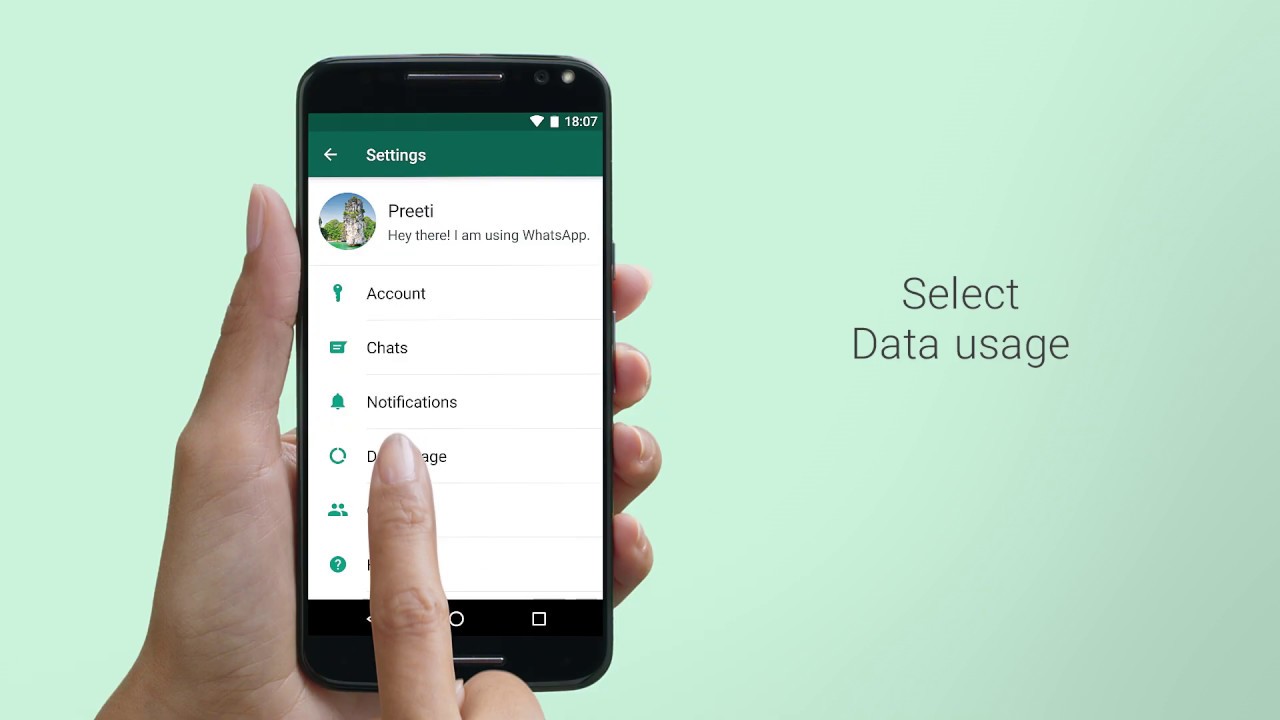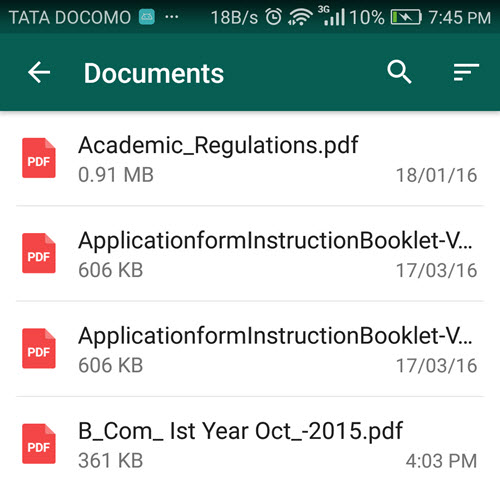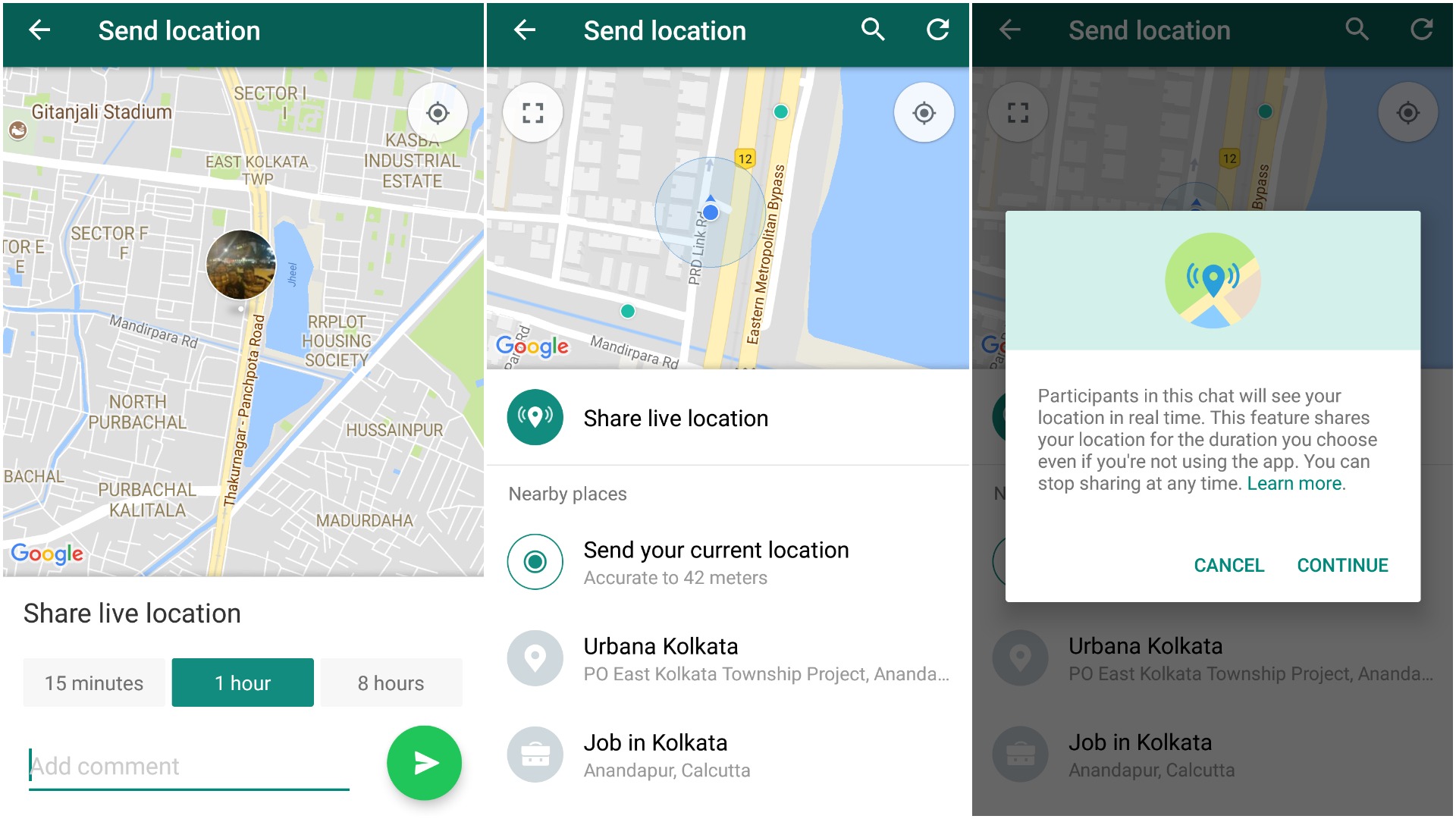یکی از امکانات واتساپ این است که میتوان ارائه اعلان یا نوتیفیکیشن توسط این برنامه پیام رسان را بنا به سلیقه شخصی خود تغییر داد. هدف از این مقاله آموزش انجام تنظیمات اعلان در واتساپ (نوتیفیکیشن واتس آپ) است.
مقدمهای در رابطه با تنظیمات اعلان در واتساپ اندرویدی (نوتیفیکیشن واتس آپ)
واتساپ یکی از پرطرفدارترین اپلیکیشنهای پیام رسان موجود است و این امکان را در اختیار کاربران خود قرار میدهد که بتوانند نحوه ارائه اعلان یا نوتیفیکیشن برای بخشهای مختلف و شرایط گوناگون را بهینهسازی کنند. برای مثال ما میتوانیم از طریق منوی تنظیمات واتساپ قابلیت ارائه اعلان صوتی در ازای دریافت پیام را فعال یا غیر فعال کنیم و یا تنظیمات آن را به گونهای بهینهسازی کنیم که برای هر پیام دریافتی یک اعلان پاپ آپ بر روی نمایشگر ضمیمه شود.
هدف از این مقاله شرح تمام موارد فوق و نحوه انجام تنظیمات اعلان در واتساپ اندرویدی (نوتیفیکیشن واتس آپ) است. در این مقاله سعی شده است که تمام گزینهها و امکاناتی که واتساپ در این راستا ارائه میکند، توضیح داده شوند تا شما به طور کامل با تنظیمات اعلان در واتساپ آشنا شوید.
غیر فعال کردن تمام اعلان ها در واتساپ اندرویدی
اگر به هر دلیل تمایل دارید که به کلی هشدار یا اعلان های واتساپ را غیر فعال یا قطع کنید، میتوانید از تنظیمات بخش Apps یا Applications دستگاه اندرویدی خود استفاده کنید. روش انجام این عمل به صورت زیر است:
- به بخش تنظیمات یا Settings دستگاه مراجعه کنید.
- گزینه Apps یا Applications را انتخاب کنید.
- برنامه واتساپ را انتخاب کنید.
- تیک گزینه Show Notifications را بردارید.
به این ترتیب دستگاه اندرویدی شما میتواند از نمایش هر نوع نوتیفیکیشن یا اعلان توسط واتساپ جلوگیری کند. اگر قصد دارید که فقط اعلان صوتی واتساپ را غیر فعال کنیم باید وارد تنظیمات خود اپلیکیشن واتس آپ شوید.
گوشی های موبایل به همراه تخفیف های ویژه مبیت را ببینید : قیمت گوشی
غیر فعال کردن اعلان صوتی پیامها در واتساپ اندرویدی
اگر قصد دارید از ارائه هشدار صوتی توسط واتساپ در ازای دریافت پیام جدید جلوگیری کنید بایستی به شرح زیر عمل کنید:
- برنامه واتساپ را اجرا کنید.
- از طریق منوی اصلی به بخش Settings مراجعه نمایید.
- گزینه Notifications را انتخاب کنید.
- گزینه Conversation Tones را غیر فعال کنید.
با انجام مراحل بالا، واتساپ دیگر در ازای دریافت پیام جدید هیچ هشدار صوتی را ارائه نمیکند. اید توجه داشت که این تنظیمات در شرایط برقراری تماس از طریق واتساپ اعمال نمیشوند و تنها مربوط به پیامهای متنی هستند.
شخصی سازی شیوه ارائه اعلان برای پیامها در واتساپ اندرویدی
اگر تمایل دارید نحوه ارائه اعلان یا نوتیفیکیشن از سوی واتساپ اندرویدی را در ازای دریافت هر پیام جدید با توجه به سلیقه شخصی خود تنظیم کنید، بایستی مراحل زیر را انجام دهید:
- برنامه واتساپ را اجرا کنید.
- از طریق منوی اصلی به بخش Settings مراجعه نمایید.
- گزینه Notifications را انتخاب کنید.
- در این منو زیرشاخهای تحت عنوان Message Notifications ارائه شده که به وسیله آن میتوان شیوه ارائه اعلان برای پیام های دریافتی نسخه اندرویدی واتساپ ا شخصیسازی کرد. گزینههایی که در این بخش ارائه شدهاند به شرح زیر هستند:
گزینه Notification tone: این گزینه امکان تغییر هشدار صوتی واتساپ را برای دریافت هر پیام جدید فراهم میکند.
گزینه Vibrate: این گزینه امکان تنظیمات ویبره یا لرزشی را برای پیامهای واتساپ فعال میکند. بهعنوان نمونه با انتخاب گزینه Default در این بخش، به محض دریافت پیام جدید واتساپ، دستگاهتان علاوه بر هشدار صوتی، هشدار لرزشی یا ویبره را هم ارائه میکند.
گزینه Popup notification: این گزینه امکان شخصیسازی تنظیمات نمایش نوتیفیکیشن به صورت پاپ آپ را بر روی نمایشگر دستگاه اندرویدی فراهم میکند. برای نمونه با انتخاب گزینه Only when screen on، برنامه واتساپ تنها در شرایطی پنجره پاپ آپی حاوی پیام مد نظر را نمایش میدهد که هنگام دریافت پیام جدید صفحه نمایش روشن باشد. با انتخاب گزینه Only when screen off دقیقا روند عکس طی میشود و فقط در شرایطی که نمایشگر دستگاه خاموش است، نوتیفیکیشن پاپ آپ از سوی واتساپ ارائه میشود. با استفاده از گزینه No Popup این قابلیت بهطور کلی غیر فعال میشود؛ با استفاده از گزینه Always show popup تحت هر شرایط نمایش نوتیفیکیشن به صورت پاپ آپ امکانپذیر است.
گزینه Light: این گزینه امکان شخصیسازی رنگ چراغ LED اعلان یا نوتیفیکیشن دستگاه اندرویدی را در ازای دریافت پیام جدید واتساپ فراهم میکند.
شخصی سازی شیوه ارائه اعلان برای گروههای واتساپ اندرویدی
یکی دیگر از امکانات واتساپ این این است که میتوان نحوه نمایش نوتیفیکیشن در ازای دریافت پیامهای گروهی را هم شخصی سازی کرد. برای این امر مراحل زیر را انجام دهید:
- برنامه واتساپ را اجرا کنید.
- از طریق منوی اصلی به بخش Settings مراجعه نمایید.
- گزینه Notifications را انتخاب کنید.
- در این منو زیرشاخهای تحت عنوان Group notifications ارائه شده است که با استفاده از آن میتوانید شیوه ارائه اعلان برای پیام های دریافتی در گروههای واتساپ را شخصیسازی کنید. گزینههایی که در این بخش ارائه شدهاند کاملا مشابه با حالت قبل و شامل Notification tone، Vibrate، Popup notification و Light هستند، بنابراین از شرح مجدد نحوه عملکرد آنها صرف نظر میکنیم.
بدین ترتیب واتساپ امکانات متعددی برای تنظیم اعلانها دارد و کاربران علاوه بر تنظیم نحوه ارائه اعلان برای پیامهای خصوصی، نحوه ارائه اعلان در ازای دریافت پیامهای گروهی را هم شخصی سازی کنند.
شخصی سازی شیوه ارائه اعلان تماسها در واتساپ اندرویدی
با استفاده از واتساپ علاوه بر امکان ارسال و دریافت پیامهای متنی، میتوان تماس صوتی و تصویری هم برقرار کرد. از اینرو برای شخصی سازی شیوه نمایش اعلان تماس در این اپلیکیشن پیام رسان زیرشاخه اختصاصی در نظر گرفته شده است. برای شخصی سازی شیوه ارائه اعلان تماس در واتساپ اندرویدی به شرح زیر عمل کنید:
- برنامه واتساپ را اجرا کنید.
- از طریق منوی اصلی به بخش Settings مراجعه نمایید.
- گزینه Notifications را انتخاب کنید.
- در بخش پایانی این منو زیرشاخهای تحت عنوان Call notifications ارائه شده است. با استفاده از گزینههای موجود در این زیرشاخه میتواند شیوه ارائه اعلان در ازای دریافت تماس واتساپ اندرویدی را شخصی سازی کنید.
برخلاف دو حالت قبل در این بخش تنها دو گزینه Ringtone و Vibrate ارائه شدهاند. گزینه Ringtone امکان تغییر صدای هشدار تماس واتساپ را فراهم میکند و گزینه Vibrate این امکان را فراهم میکند که نحوه ارائه هشدار لرزشی در ازای دریافت تماس از واتساپ اندرویدی را شخصیسازی کنید.
تنظیم شیوه ارائه اعلان برای گروه یا مخاطب خاص
تنظیماتی که پیش از این توضیح داده شدند، شرایط کلی تنظیمات اعلان در واتساپ را بیان کردند. علاوه بر این تنظیمات کلی، واتساپ این امکان را فراهم میکند که کاربران بتوانند شیوه ارائه اعلان برای برخی از مخاطبین یا گروههای مد نظرشان را از سایر موارد متمایز کنند. به بیان دیگر هر فرد میتواند برای مخاطبین یا گروههای خود تنظیمات شیوه ارائه اعلان را به صورت اختصاصی هم انجام دهد. برای این امر باید به صورت زیر عمل کنید:
- برنامه واتساپ را اجرا کنید.
- به تب CHATS مراجعه کنید.
- به پنجره گفتگوی خود با مخاطب یا گروه مد نظر بروید.
- نام گروه یا مخاطب مورد نظر را از منوی فوقانی صفحه لمس کنید.
- گزینه Custom notification را انتخاب کنید.
- تیک گزینه Custom notification را بزنید و تنظیمات مد نظرتان را اعمال کنید.
گزینههایی ارائه شده در این بخش مانند حالتهای پیشین هستند که در مورد آنها صحبت شده است. توجه داشته باشید که با انجام این روش، شیوه ارائه اعلان یا نوتیفیکیشن تنها برای مخاطب یا گروه خاص مد نظرتان شخصی سازی میشود و سایر گروهها و مخاطبین از تنظیمات پیش فرض ارائه اعلان برخوردار خواهند بود.
غیر فعال کردن اعلان صوتی گفتگو یا گروهی خاص در واتساپ
یکی دیگر از قابلیتهایی تنظیمات اعلان در واتساپ مربوط به امکان غیر فعال کردن اعلان صوتی برای یک گفتگو یا گروه خاص است. در این شرایط گروه یا گفتگوی مد نظر را اصطلاحا میوت (Mute) میکنیم. برای انجام این کار مراحل زیر را انجام میدهیم:
- برنامه واتساپ را اجرا کنید.
- به تب CHATS مراجعه کنید.
- انگشت خود را بر روی پنجره گفتگو یا گروه مورد نظر قرار دهید و کمی نگه دارید تا یک ویبره کوچک را احساس کنید.
- از منوی فوقانی صفحه، آیکون “بلندگو” را لمس کنید.
به این ترتیب میتوان ارائه اعلان صوتی را به طور اختصاصی برای گفتگو یا گروه مورد نظر غیر فعال کرد. در این شرایط وضعیت ارائه اعلان سایر گروهها و پنجرههای گفتگو به شیوهای خواهد بود که در حالت کلی تنظیمات اعلان در واتساپ اندرویدی تعیین کردهاید.
جمعبندی
همانطور که مشاهده کردید هدف از این مقاله آموزش نحوه انجام تنظیمات اعلان در واتساپ اندرویدی (نوتیفیکیشن واتس آپ) بود.